下面给大家介绍的是solidworks复制实体的方法与步骤,喜欢的朋友可以一起来关注QQsO教程网学习更多的solidworks教程。
1、打开solidworks软件,点击新建图标,点击零件,点击确定。
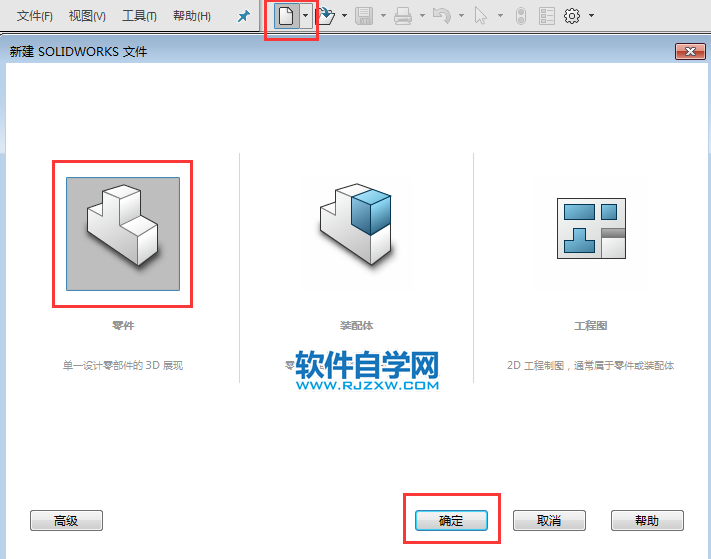
2、点击草图选项,点击草图绘制,选择上视基准面,效果如下:
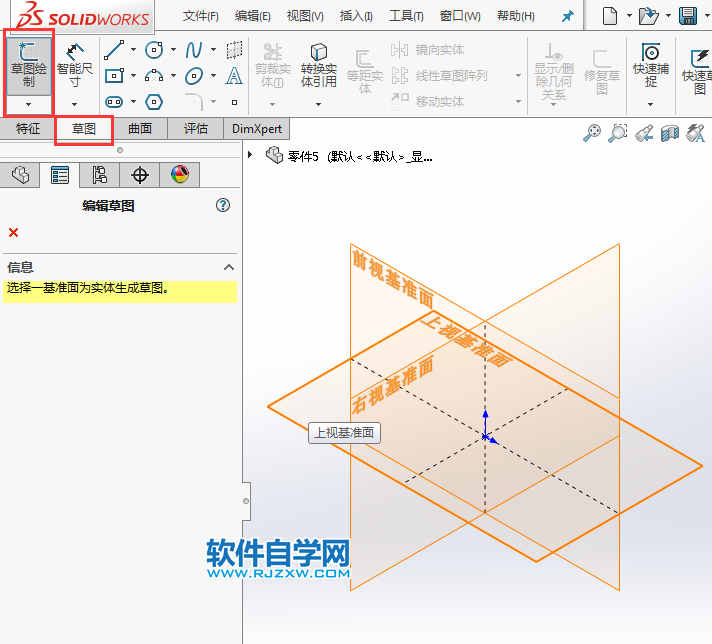
3、绘制一个150x80mm矩形,还有一个20的圆形出来,效果如下:
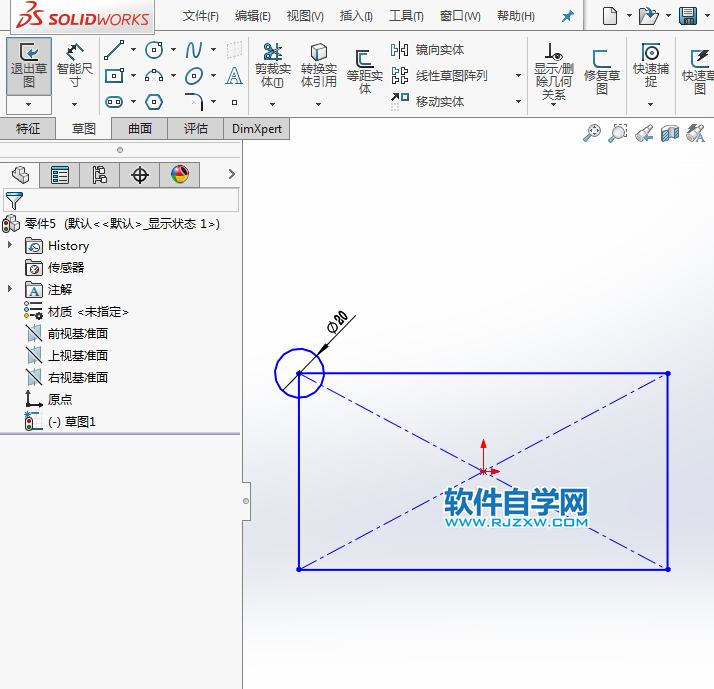
4、点击复制实体,效果如下:
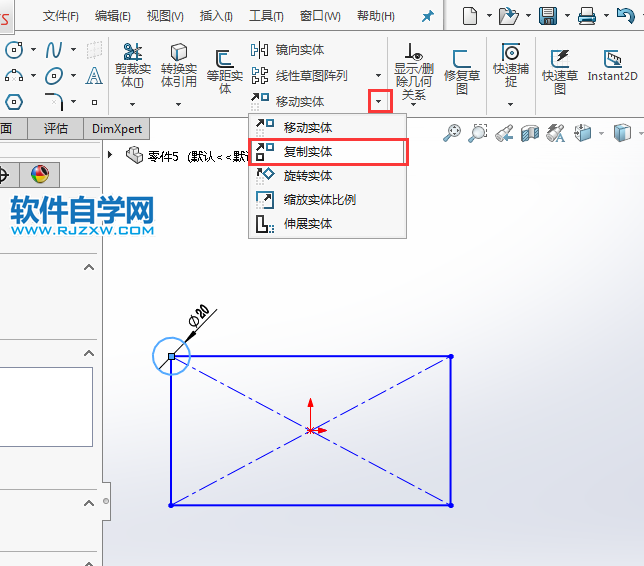
5、选择小圆草图,选从/到,点击圆心点后,再点要复制的另一点。效果如下:
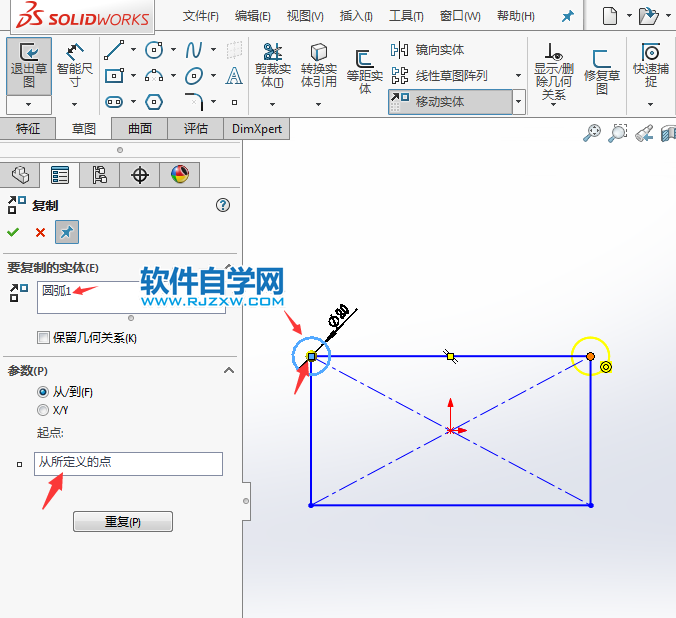
6、你可以多试几个点,效果如下:
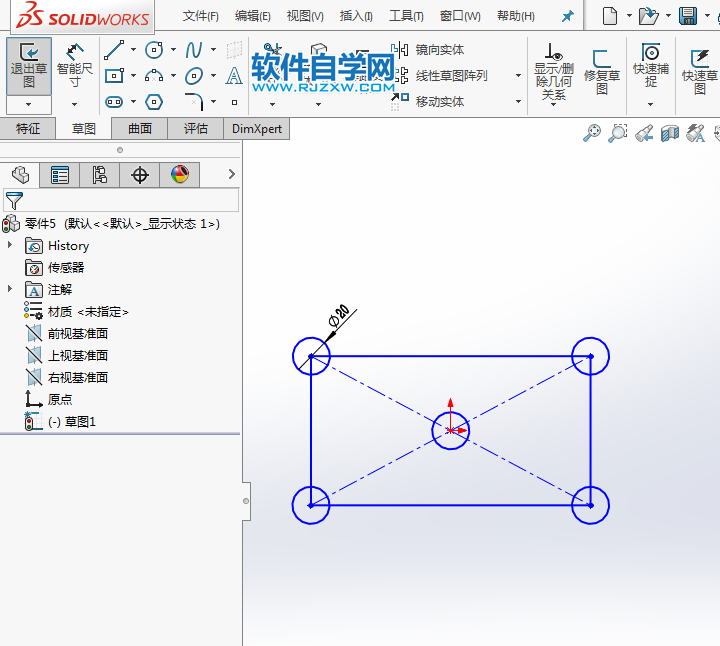
7、另一种方法,是XY,你可以设置X为150,Y为-40,这样就向X与Y复制圆。
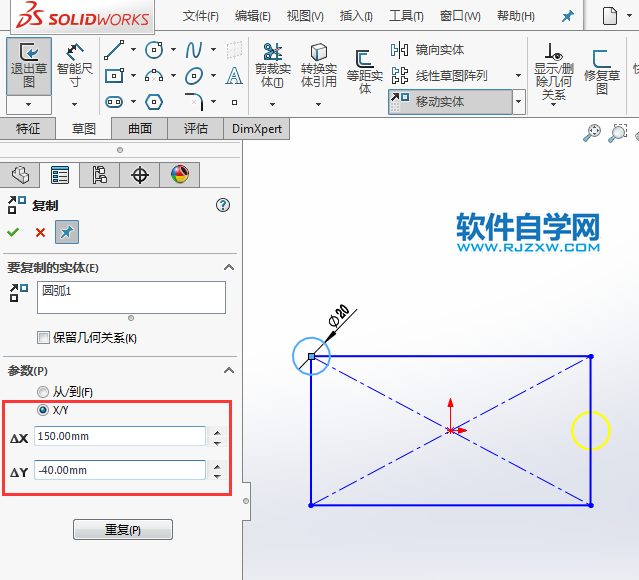
8、这样就复制好了,效果如下:
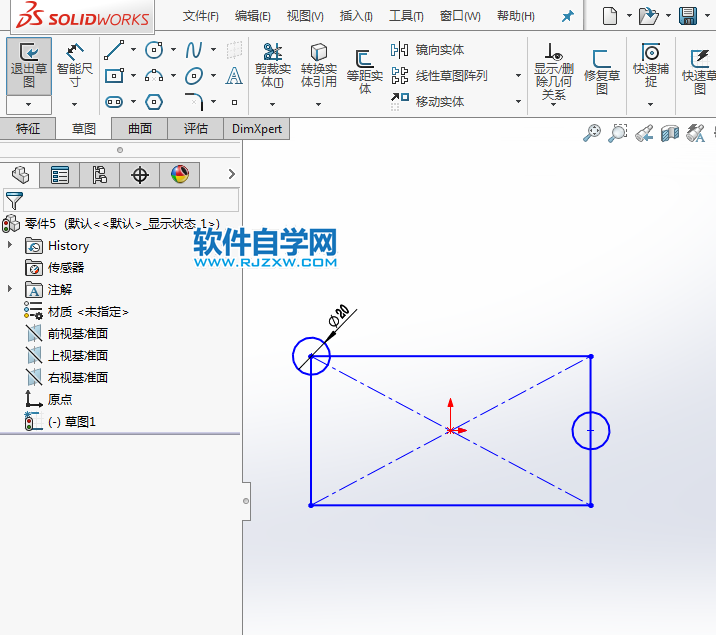
下面给大家介绍的是solidworks复制实体的方法与步骤,喜欢的朋友可以一起来关注QQsO教程网学习更多的solidworks教程。
1、打开solidworks软件,点击新建图标,点击零件,点击确定。
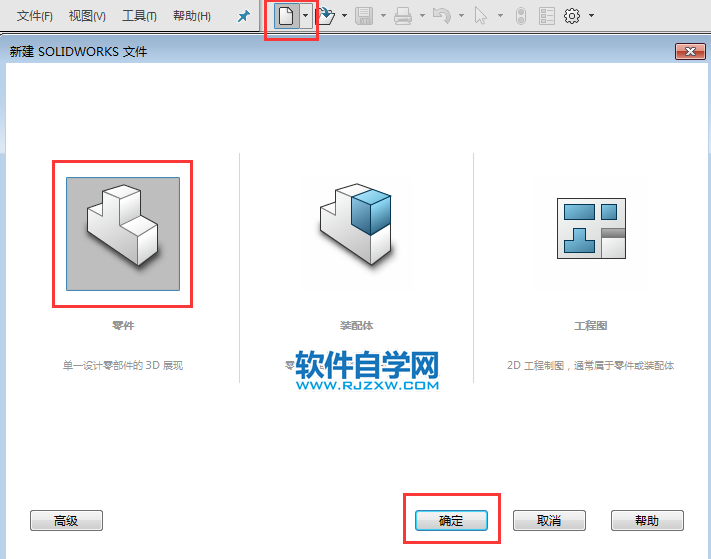
2、点击草图选项,点击草图绘制,选择上视基准面,效果如下:
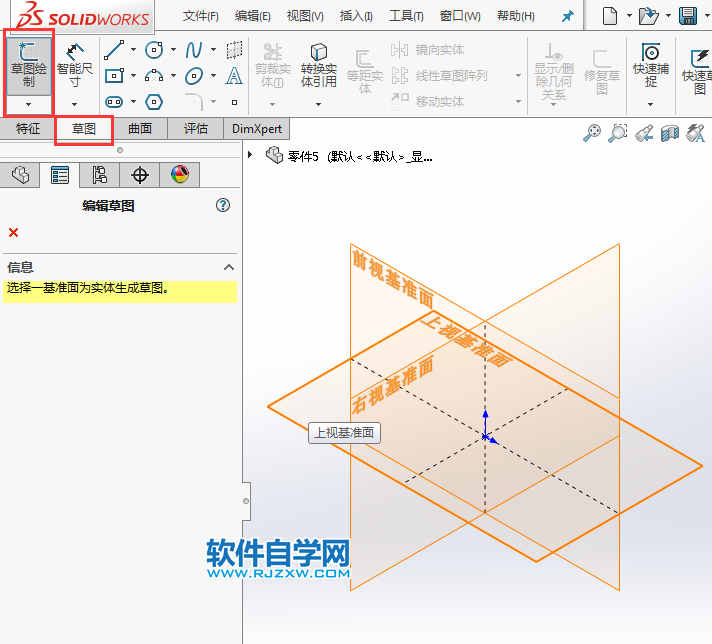
3、绘制一个150x80mm矩形,还有一个20的圆形出来,效果如下:
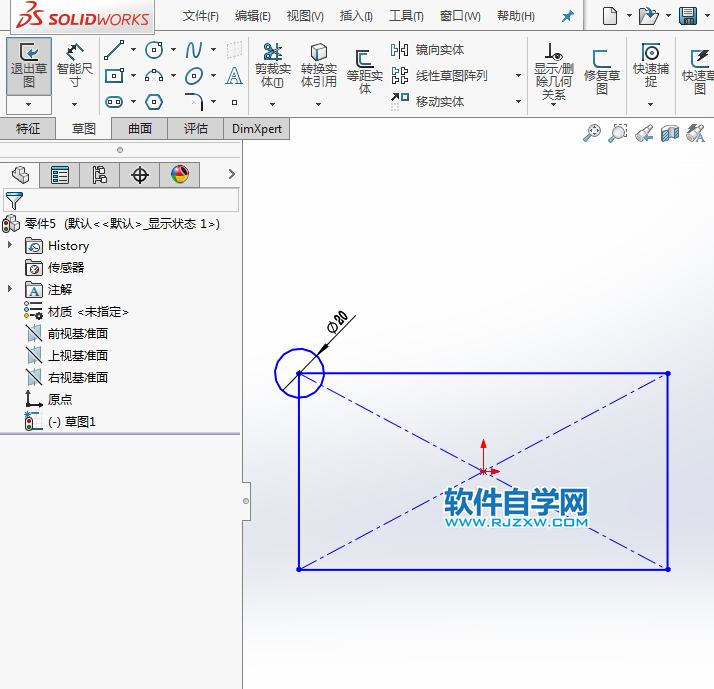
4、点击复制实体,效果如下:
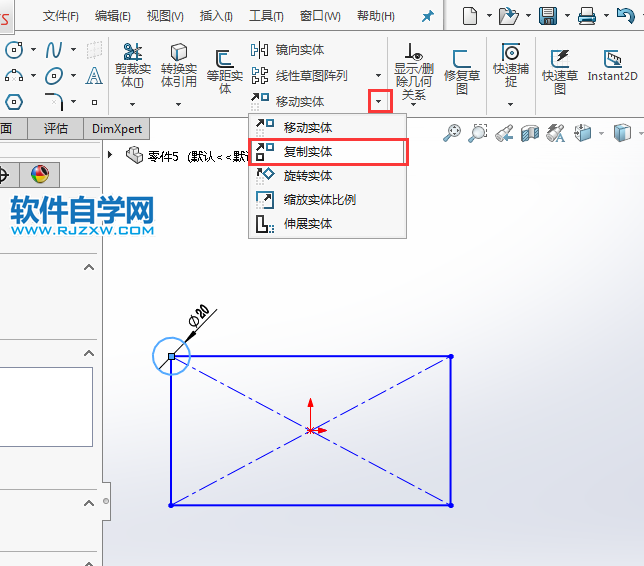
5、选择小圆草图,选从/到,点击圆心点后,再点要复制的另一点。效果如下:
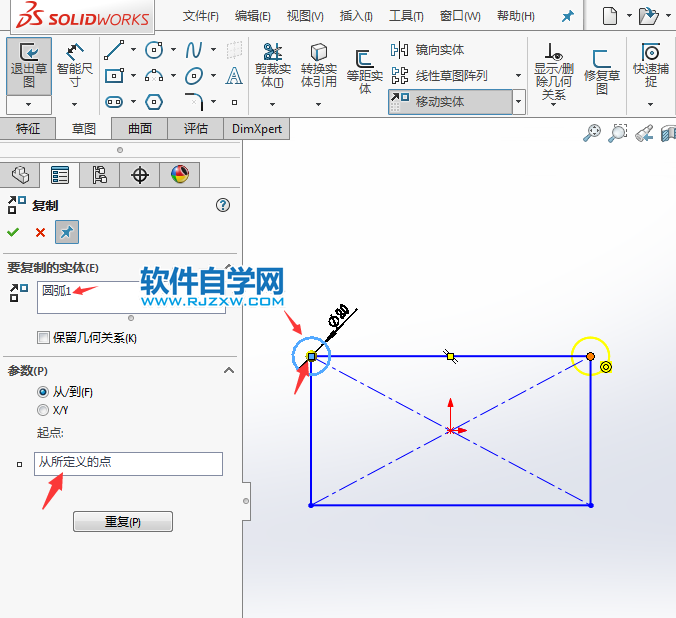
6、你可以多试几个点,效果如下:
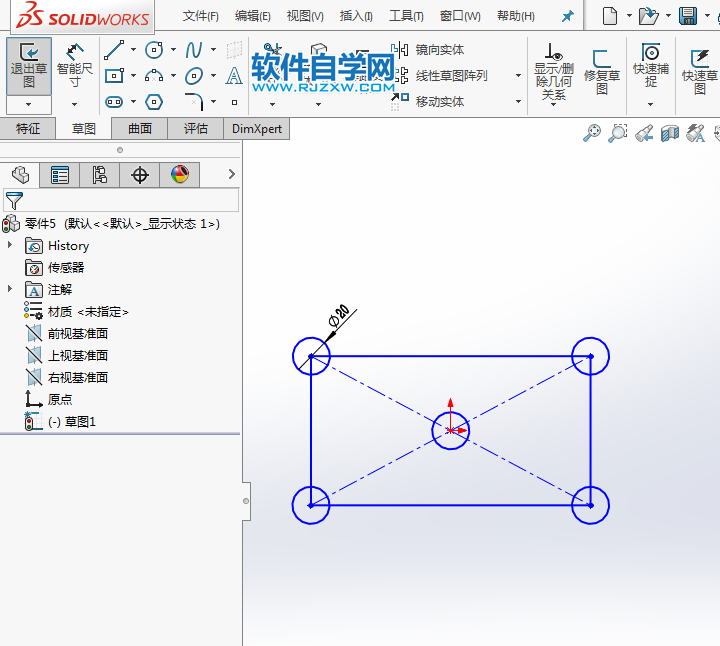
7、另一种方法,是XY,你可以设置X为150,Y为-40,这样就向X与Y复制圆。
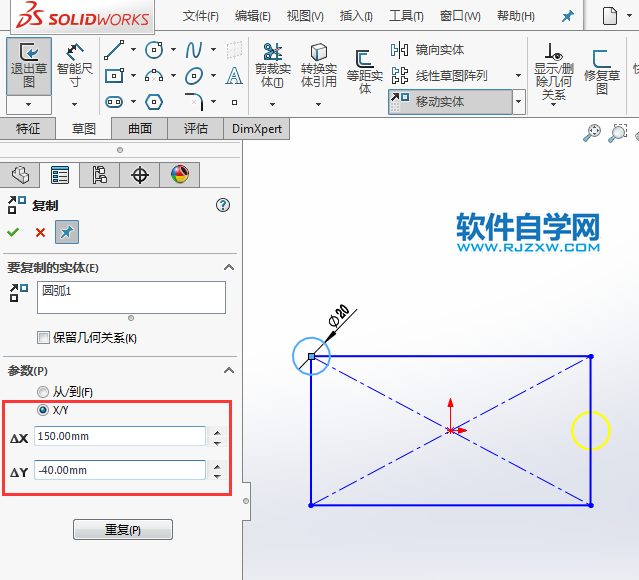
8、这样就复制好了,效果如下:
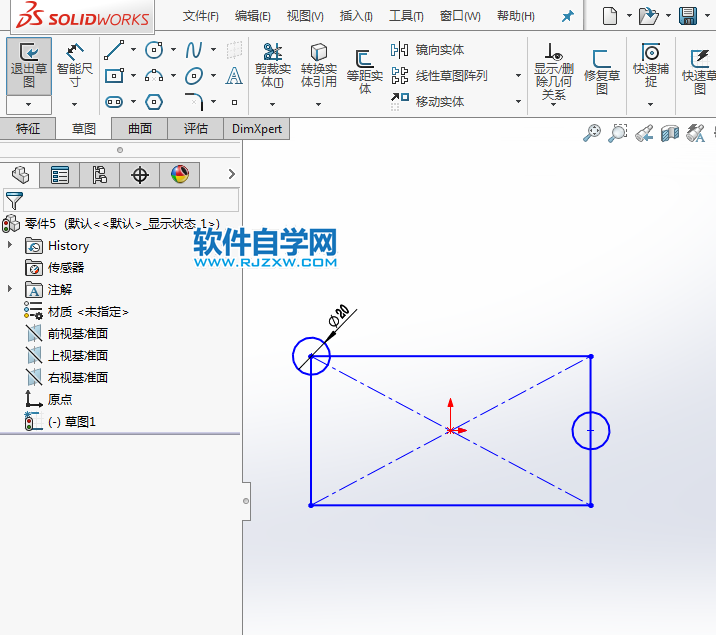
标签: SolidWorks




